Cách fix lỗi màn hình xanh trên máy tính (Blue Screen Of Death)
Chia sẻ những cách fix lỗi màn hình xanh trên máy tính (Blue Screen Of Death) nhanh chóng và đơn giản nhất.

Màn hình xanh có lẽ là nỗi ám ảnh lớn nhất đối với người dùng Windows, lỗi này đã tồn tại từ rất lâu, ai dùng máy tính chắc hẳn cũng đã gặp tình trạng này ít nhiều. Vậy nguyên nhân lỗi màn hình xanh khó chịu này là do đâu, làm thế nào để khắc phục triệt để trong năm 2020? Bạn đọc hãy cùng freetuts tìm hiểu trong bài viết này.
1. Hai mức độ lỗi màn hình xanh trên máy tính
Lỗi màn hình xanh nhẹ
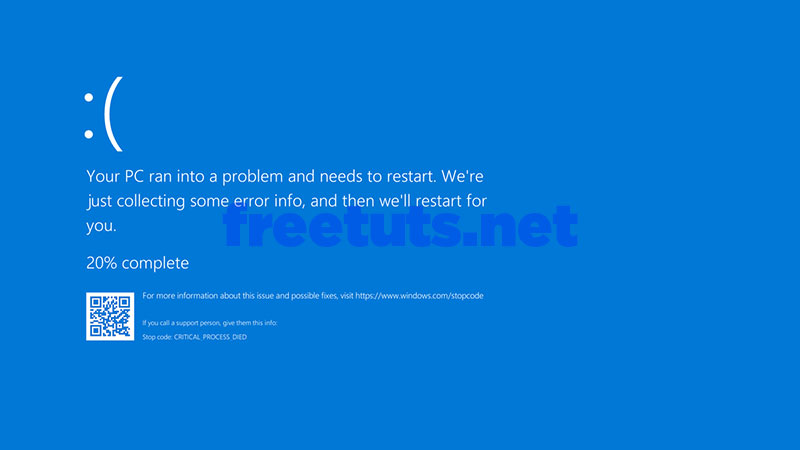
Tên lỗi: Blue Screen Windows 10
Tình trạng: Khi bật máy tính có thông báo: “Your PC ran into a problem and neads to restart. we’re just collecting some error info, and then we’ll restart for you.”
Bài viết này được đăng tại [free tuts .net]
Sau đó máy tính của bạn sẽ khởi động lại (Reset) -> Tuy nhiên màn hình xanh vẫn hiện lên, lặp lại như vậy mãi mãi !
Đây là loại lỗi màn hình xanh nhẹ nhất, lỗi phần mềm/ hệ điều hành Windows 10.
Cách sửa nhanh:
Bước 1: Tạo một USB Boot cứu hộ Windows ( Vì máy tính của bạn đã hỏng, hãy mượn máy tính khác hoặc chạy ra tiệm net để tạo USB Boot nhé)
Bước 2: Tiến hành Ghost Win - Cài đặt lại HĐH Windows là mọi thứ sẽ ổn.
Lỗi màn hình xanh nặng
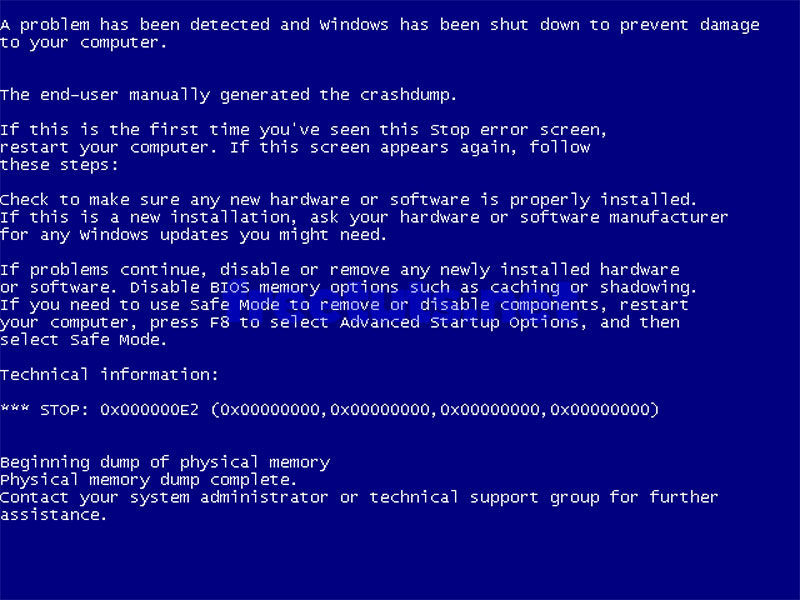
Lỗi này có thể xảy ra bất kỳ lúc nào, khi khởi động máy, lướt web, chơi game, khi làm việc với ứng dụng…
Khác với lỗi màn hình xanh Win 10, lỗi này thực sự khó khăn để xử lý. Đây mới đúng nghĩa là màn hình xanh chết chóc. Bất cứ phiên bản Windows nào cũng có thể gặp lỗi này, bao gồm Win XP, Windows 7 và cả Windows 10.
Cụ thể máy tính sẽ đứng hình, đơ, lag toàn tập, hiện lên màn hình xanh với thông báo:”A problem has been detected and windows has been shut down to prevent damage to your computer…” Kèm theo đó có là các âm thanh kỳ lạ mà mình không thể miêu tả được ngôn từ.
Dưới đây mình sẽ nói về nguyên nhân, cách khắc phục lỗi màn hình xanh chết chóc này nhé.
2. Cách khắc phục lỗi màn hình xanh trên máy tính
Theo nội dung cảnh báo của lỗi màn hình xanh: Máy tính sẽ bị tắt đi do tổn hại nặng nề. Có nghĩa là phần mềm và phần cứng đã bị hư hại, gây ra xung đột trong quá trình làm việc.
Thống kê cho thấy 70% nguyên nhân lỗi màn hình xanh chết chóc là do phần cứng. Đây là dấu hiệu cảnh báo sắp đến lúc bạn phải bỏ ra một khoản để thay thế linh kiện máy tính.
Dưới đây là những phần cứng quan trọng, khi bị hư hại dễ gây ra lỗi màn hình xanh.
Lỗi màn hình xanh do phần cứng
Ổ cứng (HDD/ SSD)
Ổ cứng là một trong những linh kiện tuyệt đối quan trọng, nó chứa hệ điều hành, phần mềm, trò chơi và tất cả dữ liệu liên quan để vận hành máy tính. Nếu tập tin của hệ điều hành nằm trong phân vùng ổ cứng bị bad sector/ tổn hại nặng sẽ rất dễ gây xung đột và dẫn tới lỗi màn hình xanh chết chóc.
Trước tiên ta sẽ kiểm tra xem ổ cứng có vấn đề hay không, nếu bị tổn hại quá nghiêm trọng thì đã đến lúc thay thế.
Các bạn kiểm tra ổ cứng đơn giản như sau:
Bước 1: Tải và cài đặt phần mềm Hard Disk Sentinel
Bước 2: Khởi động phần mềm và kiểm tra ổ cứng.
*Lưu ý: Hãy kiểm tra ổ cứng chứa hệ điều hành.
Trong ví dụ dưới đây, ổ cứng chứa HĐH của mình vẫn trong tình trạng tuyệt vời (Excellent).
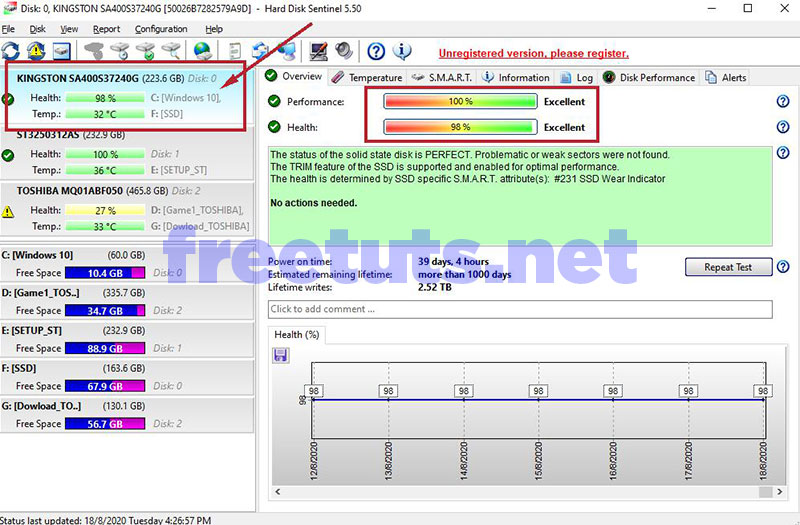
Bạn có thể thấy một ổ cứng khác (Disk 2) đã bị tổn hại nặng nề.
Health chỉ còn 27%, có thể thấy ổ cứng này đã cũ và sắp đến lúc phải thay thế. Nếu HĐH của mình cài trên phân vùng này chắc chắn sẽ rất nhiều lỗi.
Nhưng như mình đã đề cập, vì mình không cài hệ điều hành trên ổ cứng này nên không cần quá lo lắng.

Với trường hợp chỉ có một ổ cứng chứa hệ điều hành bị hư hại nặng, hãy thử thay thế để khắc phục lỗi màn hình xanh nhé.
RAM (Memory)

Kết nối RAM lỏng lẻo cũng là một trong những nguyên nhân gây lỗi màn hình xanh.
Bạn có thể tháo RAM -> vệ sinh khe cắm RAM và chân tiếp xúc-> lắp lại chắc chắn để khắc phục tình trạng này.

Ngoài ra RAM hỏng cũng có thể gây lỗi màn hình xanh. Bạn có thể kiểm tra RAM có bị hỏng hay không bằng mẹo sau:
- Hầu hết máy tính đều có 2 thanh RAM, hãy thử tháo bớt 1 thanh -> khởi động máy để kiểm tra -> nếu vẫn lỗi thì làm như vậy với thanh RAM còn lại.
- Sau khi thử cả 2 thanh RAM, lỗi màn hình xanh vẫn xuất hiện thì RAM của bạn không phải lý do nhé.
Nếu máy tính không có 2 thanh RAM thì bạn cố gắng “mượn” đâu đó về để áp dụng thủ thuật này.
Card màn hình (VGA)
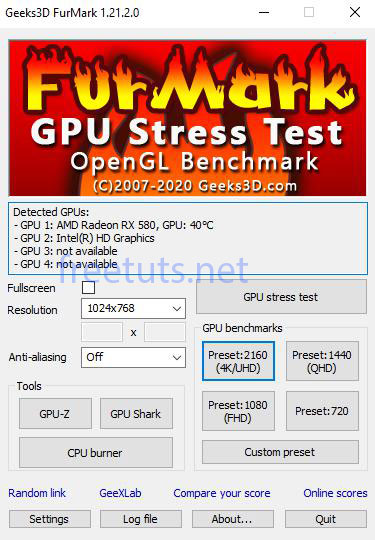
Card màn hình là lý do lớn nhất khiến lỗi màn hình xanh xuất hiện, hãy tham khảo bài hướng dẫn chi tiết cách kiểm tra card màn hình của freetuts nhé.
Bạn hãy kiểm tra kỹ nhiệt độ của card màn hình, trong lúc hoạt động nhiệt độ trên 90 là nguy hiểm. Nếu nhiệt độ card màn hình vượt quá 90 độ -> Dẫn tới lỗi màn hình xanh, hãy kiểm tra quạt tản nhiệt. Nếu quạt vẫn quay tít mà nhiệt độ trên 90 thì bạn nên thay card màn hình đi nhé. Tuy nhiên vẫn có những card màn hình trâu bò và chịu được nhiệt độ đó trong thời gian dài, bạn cũng nên kiểm tra tổng thể từng linh kiện, tránh lãng phí 1 card màn hình tốt.
Chíp vi xử lý (CPU)
Vi xử lý là thứ trâu bò nhất trong máy tính, có thể hoạt động hàng chục năm trời mà không vấn đề gì. Tuy nhiên vẫn có khả năng nhỏ CPU bị hỏng gây lỗi màn hình xanh. Ngoài phần mềm test hiệu năng thì không có cách nào để kiểm tra sức khỏe của CPU cả, lúc này chỉ có cách thay thế bằng một vi xử lý khác để xem kết quả. Tuy nhiên khả năng lỗi màn hình xanh do CPU là rất thấp, bạn nên xem xét nó sau cùng nhé.
Ngoài ra thì bo mạch chủ (Mainboard) nguồn (PSU) hoạt động không ổn định cũng là nguyên nhân dẫn tới lỗi màn hình xanh, sau khi kiểm tra toàn bộ các linh kiện khác mà vẫn lỗi thì bạn nên thay thế 2 thứ này đi nhé.
Lỗi màn hình xanh do phần mềm
Lỗi màn hình xanh do Virus
Hiện nay Virus máy tính hoạt động tinh vi hơn trước rất nhiều, cụ thể Virus ngày nay chủ yếu lấy thông tin người dùng với mục đích hack “tiền”. Không như trước đây Virus chỉ được tạo ra để phá hoại “cho vui”. Vì thế lỗi màn hình xanh ngày càng ít dần, tuy nhiên vẫn còn khá nhiều loại Virus có thể gây lỗi màn hình xanh đang "dạo chơi" trên Internet. Có thể chúng là nguyên nhân chính gây lỗi màn hình xanh, phá hủy hệ điều hành…
Bạn có thể tham khảo 5 phần mềm diệt virus tốt nhất để dọn dẹp sạch sẽ Windows và loại bỏ lỗi màn hình xanh chết chóc.
Lỗi màn hình xanh do Driver
Driver là một phần nhỏ của hệ điều hành, giúp hệ điều hành có thể hiểu cách điều khiển/ giao tiếp với phần cứng. Driver quá cũ hoặc bị thiếu chắc chắn sẽ gây ra vô số lỗi khác nhau, trong đó có lỗi màn hình xanh chết chóc mình đang nói tới.
Một giải pháp cực kỳ tuyệt vời và nhanh chóng cho bạn là EasyDriver, bạn chỉ việc tải về và bấm vào "Cài đặt". Mọi Driver của máy tính sẽ được cài đặt ngay lập tức, cực kỳ đơn giản và nhanh chóng.
Sau khi cài đặt Driver, hãy khởi động lại máy để kiểm tra kết quả nhé. Nếu vẫn không thể khắc phục lỗi này bạn hãy dùng tuyệt chiêu cuối cùng phía dưới.
Lỗi màn hình xanh do xung đột hệ điều hành
Hệ điều hành cũng là những chương trình bình thường, được con người viết ra đề vận hành máy tính, không thể hoạt động chính xác 100%. Luôn có những lỗi xung đột nằm sâu bên trong HĐH mà ta không biết được. Chúng cũng là nguyên nhân lớn gây tới lỗi màn hình xanh.
Vì thế bạn hãy cố gắng cập nhật hệ điều hành Windows của mình lên phiên bản mới nhất, các kỹ sư của Microsoft chăm chỉ làm việc ngày đêm để cải tiến và chỉnh sửa Windows, khiến HĐH này ngày càng hoàn thiện hơn.
Hiện tại phiên bản Windows 10 mới nhất hoạt động rất ổn định, bạn có thể tham khảo chuyên mục Ghost Win để cài đặt ngay Windows 10 cho mình.
Ngoài ra thì Ghost Win là cách chữa cháy hoàn hảo cho mọi trường hợp lỗi lớn nhỏ, hãy tải xuống bản Ghost Win 10 đa cấu hình tốt nhất mà freetuts đã chia sẻ nhé.
Kết luận
Trên đây là tất tần tật về lỗi màn hình xanh chết chóc - Blue Screen Of Death. Hy vọng bạn sẽ nhanh chóng tìm ra nguyên nhân và sửa được lỗi khó chịu này trên máy tính Windows của mình.

 Download Photoshop 2020 Full v21 (Đã kích hoạt sẵn)
Download Photoshop 2020 Full v21 (Đã kích hoạt sẵn)  Cách lấy lời bài hát từ video Youtube không cần phần mềm
Cách lấy lời bài hát từ video Youtube không cần phần mềm  Cách chặn quảng cáo trên trình duyệt Web hiệu quả nhất
Cách chặn quảng cáo trên trình duyệt Web hiệu quả nhất  Cách tắt thông báo nhóm Messenger trên điện thoại - máy tính
Cách tắt thông báo nhóm Messenger trên điện thoại - máy tính  Cách đổi lại tên cũ Facebook trên điện thoại và máy tính
Cách đổi lại tên cũ Facebook trên điện thoại và máy tính  Top 8+ phần mềm quay màn hình máy tính nhẹ tốt nhất 2026
Top 8+ phần mềm quay màn hình máy tính nhẹ tốt nhất 2026  Cách xem mật khẩu wifi đã kết nối với Windows 7/10/11 và Mac
Cách xem mật khẩu wifi đã kết nối với Windows 7/10/11 và Mac  Hơn 60+ phím tắt trên máy tính Windows mà bạn nên biết
Hơn 60+ phím tắt trên máy tính Windows mà bạn nên biết  Ưu điểm của giàn tạ đa năng và những lưu ý khi mua
Ưu điểm của giàn tạ đa năng và những lưu ý khi mua  Những lưu ý khi mua ghế tập tạ để có được sản phẩm chất lượng
Những lưu ý khi mua ghế tập tạ để có được sản phẩm chất lượng  Vì sao dụng cụ thể hình Impulse được ưa chuộng trên thị trường
Vì sao dụng cụ thể hình Impulse được ưa chuộng trên thị trường  Đánh giá Apple MacBook Air (M1 2020)
Đánh giá Apple MacBook Air (M1 2020)  Top 8 Kính chống mỏi mắt Lọc ánh sáng xanh khi dùng máy tính hàng đầu
Top 8 Kính chống mỏi mắt Lọc ánh sáng xanh khi dùng máy tính hàng đầu  TOP 10 máy scan tốt nhất các hãng Canon - HP - Epson...
TOP 10 máy scan tốt nhất các hãng Canon - HP - Epson...  Đánh giá Samsung Galaxy M62: Pin siêu khủng - 4 Camera tha hồ chụp ảnh
Đánh giá Samsung Galaxy M62: Pin siêu khủng - 4 Camera tha hồ chụp ảnh  Đánh giá chi tiết điện thoại Huawei Mate 40 Pro
Đánh giá chi tiết điện thoại Huawei Mate 40 Pro  Chia sẻ cách tải file Google Drive bị khóa tính năng download
Chia sẻ cách tải file Google Drive bị khóa tính năng download  Cách sửa lỗi “Windows cannot complete the extraction error” trên Windows
Cách sửa lỗi “Windows cannot complete the extraction error” trên Windows  Share Key Office 2019 Full mới nhất 2026 [Hoạt động 100%]
Share Key Office 2019 Full mới nhất 2026 [Hoạt động 100%]  Cách get link Shutterstock - Tải ảnh từ Shutterstock miễn phí
Cách get link Shutterstock - Tải ảnh từ Shutterstock miễn phí  Hướng dẫn get link Fshare thành công 100% - không bị giới hạn tốc độ
Hướng dẫn get link Fshare thành công 100% - không bị giới hạn tốc độ  Cách kiểm tra ai hay vào Facebook của mình nhất 2026
Cách kiểm tra ai hay vào Facebook của mình nhất 2026  Cách format ổ cứng về trạng thái ban đầu sạch 100% dữ liệu
Cách format ổ cứng về trạng thái ban đầu sạch 100% dữ liệu  Hướng dẫn sử dụng Win 10 PE (Win Mini) để cứu hộ máy tính chuyên nghiệp
Hướng dẫn sử dụng Win 10 PE (Win Mini) để cứu hộ máy tính chuyên nghiệp 



![Download win 10 1909 [32bit+64bit] nguyên gốc từ Microsoft](https://freetuts.net/upload/product_series/images/2021/09/14/2404/download-win10-1909-19h2-3.jpg)














